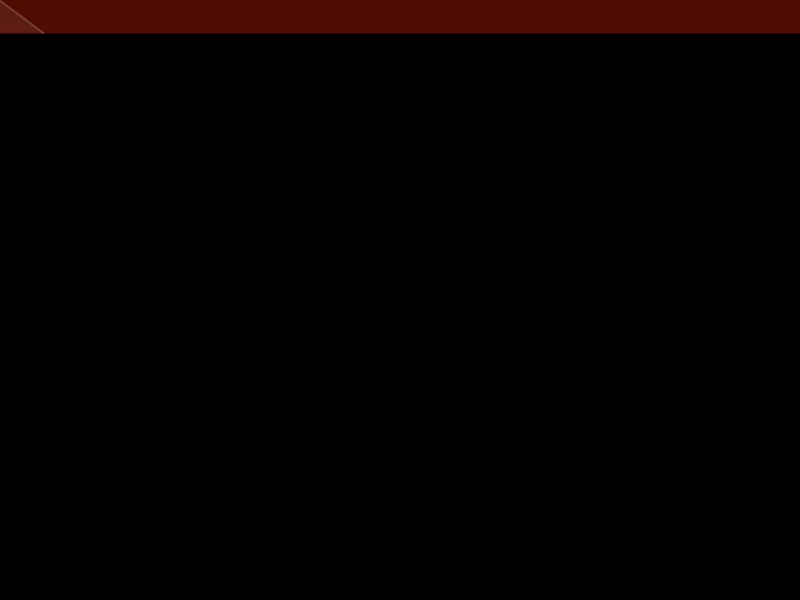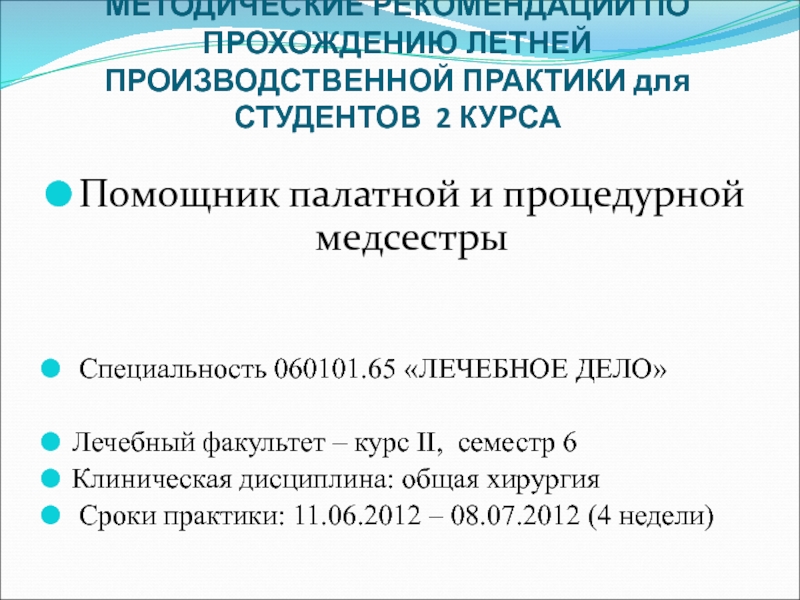Разделы презентаций
- Разное
- Английский язык
- Астрономия
- Алгебра
- Биология
- География
- Геометрия
- Детские презентации
- Информатика
- История
- Литература
- Математика
- Медицина
- Менеджмент
- Музыка
- МХК
- Немецкий язык
- ОБЖ
- Обществознание
- Окружающий мир
- Педагогика
- Русский язык
- Технология
- Физика
- Философия
- Химия
- Шаблоны, картинки для презентаций
- Экология
- Экономика
- Юриспруденция
Поняття про об’єкт у програмуванні. Властивості об’єкта
Содержание
- 1. Поняття про об’єкт у програмуванні. Властивості об’єкта
- 2. ЗапитанняРозділ 3 § 3.1Які об'єкти в середовищі
- 3. Програмні об'єкти та їх властивості в ScratchРозділ
- 4. Програмні об'єкти та їх властивості в ScratchРозділ
- 5. ПовторенняФайли, які відкривають і створюють у середовищі
- 6. Середовище виконання алгоритмівРозробники комп'ютерних програм постійно покращують
- 7. Середовище виконання алгоритмівВстановлене на комп'ютері середовище Scratch
- 8. Вікно Scratch 2 Розділ 3 § 3.1МенюВиконавецьСценаРядок
- 9. Програмні об'єкти та їх властивості в ScratchРозділ
- 10. Програмні об'єкти та їх властивості в ScratchРозділ
- 11. Програмні об'єкти та їх властивості в ScratchРозділ
- 12. Програмні об'єкти та їх властивості в ScratchРозділ 3 § 3.1Інформація про об'єкт Рудий кіт
- 13. Програмні об'єкти та їх властивості в ScratchРозділ
- 14. Програмні об'єкти та їх властивості в ScratchРозділ
- 15. Програмні об'єкти та їх властивості в ScratchРозділ 3 § 3.1Бібліотека спрайтів у Scratch
- 16. Графічний редактор ScratchРозділ 3 § 3.1Інструменти малюванняПалітра кольорівПолотно для малювання
- 17. Програмні об'єкти та їх властивості в ScratchРозділ
- 18. Програмні об'єкти та їх властивості в ScratchРозділ
- 19. Програмні об'єкти та їх властивості в ScratchРозділ 3 § 3.1Сцена та її тло
- 20. Програмні об'єкти та їх властивості в ScratchРозділ
- 21. Програмні об'єкти та їх властивості в ScratchРозділ
- 22. Програмні об'єкти та їх властивості в ScratchРозділ 3 § 3.1Команди змінення значеньГрупа РухГрупа Вигляд
- 23. Розгадайте ребусВиконавець«Ребуси українською» © rebus1.comРозділ 3 § 3.1
- 24. Дайте відповіді на запитанняРозділ 3 § 3.1Що
- 25. Домашнє завданняПроаналізувати§ 3.1, ст. 89-92Розділ 3 § 3.1
- 26. Працюємо за комп’ютеромРозділ 3 § 3.1Сторінка97-98
- 27. Дякую за увагу!За новою програмоюУрок 21
- 28. Скачать презентанцию
Слайды и текст этой презентации
Слайд 2Запитання
Розділ 3 § 3.1
Які об'єкти в середовищі Scratch ви знаєте?
Які
властивості об'єктів середовища Scratch ви знаєте?
Які дії можна виконувати над
об'єктами в середовищі Scratch?Слайд 3Програмні об'єкти
та їх властивості в Scratch
Розділ 3 § 3.1
У 5-му
класі ви створювали проекти для виконавців у середовищі складання та
виконання алгоритмів Scratch.Слайд 4Програмні об'єкти
та їх властивості в Scratch
Розділ 3 § 3.1
Ви використовували
різних виконавців, кожен з них мав один або кілька образів
(костюмів).Нагадаємо, що і виконавці, і їх образи є програмними об'єктами середовища Scratch.
Слайд 5Повторення
Файли, які відкривають і створюють у середовищі Скретч, називають проектами.
Розділ 3 § 3.1
Кожний проект містить:
Зображення виконавців алгоритму
Фон сцени
Програмний код
на
якій відбуваються події з виконавцямискладається із запропонованих у середовищі команд
Слайд 6Середовище виконання алгоритмів
Розробники комп'ютерних програм постійно покращують створені середовища. Ми
працюватимемо із середовищем, яке:
Розділ 3 § 3.1
можна завантажити на сайті
Скретчвикористовувати таке ж середовище онлайн
або
https://scratch.mit.edu/scratch2download
https://scratch.mit.edu/projects/editor/?tip_bar=home
Слайд 7Середовище виконання алгоритмів
Встановлене на комп'ютері середовище Scratch 2 можна завантажувати
з:
Розділ 3 § 3.1
Головного меню
За допомогою значка на Робочому столі
Слайд 8Вікно Scratch 2
Розділ 3 § 3.1
Меню
Виконавець
Сцена
Рядок заголовка
Список об’єктів
Область складання
програми
Кнопки управління вікном
Групи команд
Контейнер команд виділеної групи
Слайд 9Програмні об'єкти
та їх властивості в Scratch
Розділ 3 § 3.1
Виконавців алгоритму
в середовищі Скретч ще називають спрайтами.
Слайд 10Програмні об'єкти
та їх властивості в Scratch
Розділ 3 § 3.1
Усі спрайти
мають свої властивості:
Кожна із цих властивостей має своє значення.
Слайд 11Програмні об'єкти
та їх властивості в Scratch
Розділ 3 § 3.1
Виконавці та
їх образи
Розділ Спрайти, де ви бачите ескізи двох виконавців: Рудий
кіт і Ball. Поточним (вибраним) є виконавець Рудий кіт.Кнопка для перегляду значень властивостей об'єкта в розділі Інформація.
Слайд 13Програмні об'єкти
та їх властивості в Scratch
Розділ 3 § 3.1
Виконавець Ball
і його образи
Вибраний в розділі Спрайти виконавець Ball
Вкладка Образи
Образи
Слайд 14Програмні об'єкти
та їх властивості в Scratch
Розділ 3 § 3.1
Створити новий
спрайт у проекті можна кількома способами, вибравши відповідну кнопку на
панелі інструментів розділу Спрайти:обрати готовий об'єкт з бібліотеки спрайтів
сфотографувати камерою, підключеною до комп'ютера.
вставити з файла;
намалювати в графічному редакторі, вбудованому в середовище Scratch;
Слайд 16Графічний редактор Scratch
Розділ 3 § 3.1
Інструменти малювання
Палітра кольорів
Полотно для малювання
Слайд 17Програмні об'єкти
та їх властивості в Scratch
Розділ 3 § 3.1
Програмним об'єктом
у середовищі Scratch є також і Сцена. Сцена має такі
властивості:розмір (480 на 360 кроків виконавця)
тло
Слайд 18Програмні об'єкти
та їх властивості в Scratch
Розділ 3 § 3.1
Якщо вибрати
цей об'єкт, то на вкладці Тло можна змінити зображення на
тлі Сценивикористати зображення з бібліотеки
отримати з камери
редагувати фон засобами графічного редактора
завантажувати тло з файла
Слайд 20Програмні об'єкти
та їх властивості в Scratch
Розділ 3 § 3.1
Значення деяких
властивостей спрайтів можна змінити:
в розділі Інформація, наприклад:
у вбудованому графічному редакторі
у правій частині вікна:Слайд 21Програмні об'єкти
та їх властивості в Scratch
Розділ 3 § 3.1
Змінити значення
деяких властивостей спрайтів можна і під час виконання проекту. Наприклад,
через кілька кроків руху:змінити колір об'єкта або його розміри,
змінити положення об'єкта,
змінити тло Сцени під час переходу на новий кадр сценарію тощо.
сховати об’єкт під час виконання деякої умови,
Слайд 22Програмні об'єкти
та їх властивості в Scratch
Розділ 3 § 3.1
Команди змінення
значень
Група Рух
Група Вигляд
Слайд 24Дайте відповіді на запитання
Розділ 3 § 3.1
Що таке спрайти в
середовищі Scratch?
Які властивості мають програмні об'єкти в середовищі Scratch? Як
їх можна переглянути?Якими способами можна змінити значення властивостей об'єктів у середовищі Scratch?
Які властивості має об'єкт Сцена? Якими способами можна змінити тло Сцени?
Якими способами можна створити новий спрайт у середовищі Scratch?